win10开始菜单点击无效解决方法
更新日期:2021-01-27 16:37:07
来源:互联网
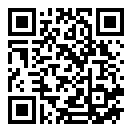
很多的小伙伴在使用电脑的时候都遇到过开始菜单点击无效的情况,为此今天就给大家带来了win10开始菜单点击无效解决方法,如果你还没有解决就快来看看吧。
win10开始菜单点击无效怎么办
1、按下快捷键“win+r打开注册表编辑器定位到:HKEY_CLASSES_ROOT\DesktopBackground\Shell。
2、右击 shell-新建-项,新建项命名为“RestartStartMenu”。
3、在新建的"RestartStartMenu"项右侧新建三个字符串值:MUIVerb、Extended、Position。
在MUIVerb 中填入:重启开始菜单(&M)
在Position 中填入:Center
4、右击 RestartStartMenu-新建-项,新建项命名为“command”。
5、在新建的"command"项右侧中填入:
cmd.exe /c taskkill /im "StartMenuExperienceHost.exe" /f & start C:\Windows\SystemApps\Microsoft.Windows.StartMenuExperienceHost_cw5n1h2txyewy\StartMenuExperienceHost.exe
6、完成后按住 shift+桌面空白处右键会出现"重启开始菜单"项。
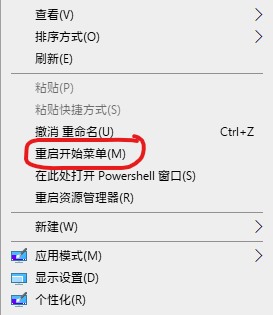
以上就是为大家整理的win10开始菜单点击无效解决方法,要输入的代码可以直接复制~,关注本网站了解更多内容!
- windows7是多用户还是单用户0次
- win10家庭版无法重置电脑,显示未执行任何更改解决方法0次
- windows7蓝屏解决方法介绍0次
- Win7文件夹中的部分图片不显示缩略图解决方法介绍0次
- win10专业版突然需要我激活解决方法介绍0次
- 电脑账户无“改用Microsoft账户登录”解决方法介绍0次
- win7忘记密码解决方法介绍0次
- windows许可证只支持一个显示语言解决方法介绍0次
- WIN10开机不到五分钟就死机解决方法0次
- win7安装kb4534310失败解决方法介绍0次
- 萝卜家园ghost win10完美装机版64位 v2020.07
- 系统之家Ghost Win10 2004 家庭专业版64位 v2020.08
- 雨林木风Ghost Win10 2004 稳定专业版64位 v2020.08
- 深度技术Ghost Win10 电脑城专业版x86 v2020.08
- 萝卜家园ghost win10完美装机版32位 v2020.07
- 系统之家Ghost Win10 快速专业版x86 v2020.08
- 雨林木风Ghost win10 推荐纯净版x86 v2020.08
- 番茄花园Ghost Win10 2004 极速纯净版64位 v2020.08
- 萝卜家园 GHOST WIN10 极速优化版64位 v2020.07
- 番茄花园Ghost win10 纯净版x86 v2020.08



















